创作立场声明:本文为简单N1降级和刷机教程,旨在希望通过阅读本文并参考本文经验达到避免耗费大量时间精力在N1降级刷机过程中而减少了使用N1的快乐。水平有限难免疏漏,如有不妥欢迎指正,谢谢。
本文说明
本文主要描述N1的降级和刷机步骤,结合自己降级和刷机过程中的体验,希望能对初次N1降级和刷机的你有借鉴和帮助,毕竟把精力和时间耗在反复降级和刷机不成功的过程中会减少你使用N1的快乐。
N1刷机准备工作
工欲善其事必先利其器,N1刷机必须准备下面的硬件和软件
硬件:
软件:
N1-T1降刷机助手v1.1版本
USB_Burning_Tool_v2.1.6
N1进线刷工具包文件(adb.exe;AdbWinApi.dll;AdbWinUsbApi.dll)
N1官改v2.2线刷包(webpad2.2)(可选)
webpad2.2镜像(可选)
YYF系统(可选)
Android Phone -Android ADB Interface驱动(可选)
上述软件YYF系统可以去YYF系统官网选择下载,其他请自行互联网搜索下载。另:本文所述软件全部来自互联网,版权归属软件作者所有,仅供交流学习使用。
注意:
N1-T1降刷机助手v1.1版本和N1官改v2.2线刷包任选一个用
webpad2.2镜像和YYF任选一个用
Android Phone -Android ADB Interface驱动可以在安装了USB_Burning_Tool_v2.1.6后不用再安装。
刷机简明教程
免责说明:本文N1刷机教程内容为本人对自己购买的N1进行刷机操作的记录,内容仅供参考,刷机有风险,刷机请谨慎,因人而异,对参考本文刷机不成功,变砖等后果概不负责。
以下操作都是基于WIN7x64系统进行,其他win系统请酌情考虑,另外N1系统为V2.19或者低于这个版本据说不用降级,高于这个版本都需要做降级处理,本文的N1系统为V2.22版本,需要进行降级处理。
安装 USB_Burning_Tool_v2.1.6,这样可以保证N1有驱动可以使用,尤其是在进行线刷时,这个驱动关系刷机是否成功的关键,如果不安装驱动,至少在WIN7系统下刷机软件打开N1的先刷模式时在WIN7系统管理资源里出现USB download gadget这个名字的设备导致线刷失败,这时一种解决方法就是在没有安装USB_Burning_Tool_v2.1.6时先安装Android Phone -Android ADB Interface驱动来解决:
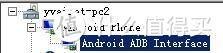 安装Android Phone -Android ADB Interface驱动后可以正确识别N1线刷模
安装Android Phone -Android ADB Interface驱动后可以正确识别N1线刷模
下面为安装了USB_Burning_Tool_v2.1.6后装上了libusb-win32 wordcup device驱动
2. N1盒子接电源,HDMI线连接支持HDMI的显示器或者电视,连接USB鼠标到N1的USB口,连接网线到N1,USB公对公线连接N1和电脑主机,N1上连接U口请选择靠近HDMI的U口。加电后,N1开机,显示如下:
N1需要在下面界面中点击”固件版本“4次打开adb功能
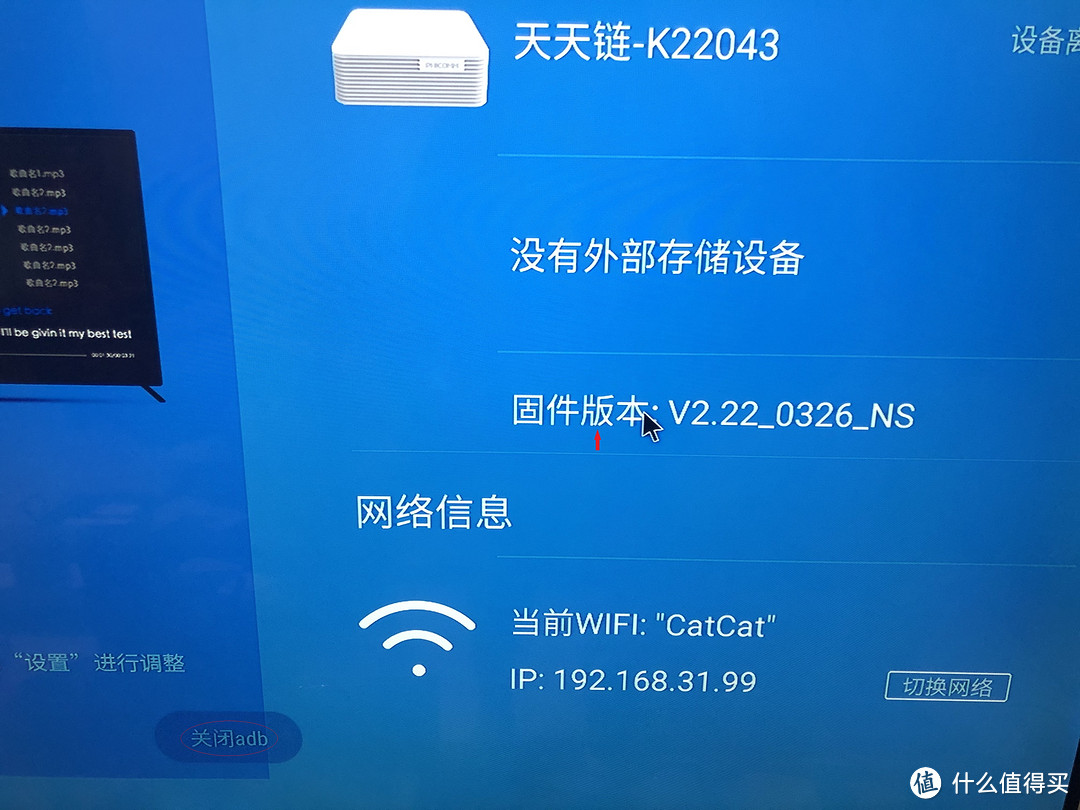 鼠标点击图上箭头所指”固件版本“4次,就会打开或者关闭adb功能
鼠标点击图上箭头所指”固件版本“4次,就会打开或者关闭adb功能
3. N1降级。
方法一:打开“N1-T1降刷机助手v1.1版本”执行“T1_N1降级工具v1.1.exe”
设备IP地址处填写N1开机后在界面显示的IP地址,并保证该IP地址能够ping通。
点击”开始降级“降级工具连接N1成功,并开始尝试打开线刷模式。
这里电脑开始识别N1(需要保证驱动安装好),尝试进入线刷模式。
进入线刷模式成功,开始降级bootloader。
方法二:采用webpad2.2中的降级脚本进行降级,这个好处是可以不用连接双公头USB线缆连接N1和电脑。
降级主要采用的时adb 命令来进行降级,命令如下:
adb connect "N1的地址“ 如N1的地址为192.168.31.100,则命令格式为:adb connect 192.168.31.100
adb devices -l
adb push n1boot.img /sdcard/boot.img 注释:把你电脑上的webpad2.2带的n1的boot镜像推送到N1的内置存储中。
adb shell dd if=/sdcard/boot.img of=/dev/block/boot 注释:用dd命令把boot.img写入到N1的boot设备分区。
adb shell rm -f /sdcard/boot.img 注释:删除内置存储中 boot,img,也就是善后清理工作。
4. N1线刷webpad2.2,N1降级成功后,就可以进行N1线刷,在进行N1线刷前,需要使用adb命令打开线刷模式,并用USB双公头线缆连接N1和你的电脑。以下为命令行执行截图和说明:
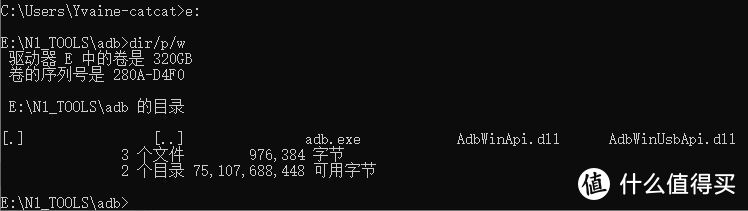 进入WIN系统命令行界面,进入有adb.exe;AdbWinApi.dll;AdbWinUsbApi.dll的目录
进入WIN系统命令行界面,进入有adb.exe;AdbWinApi.dll;AdbWinUsbApi.dll的目录
adb connect "N1的地址“ 如N1的地址为192.168.31.100,则命令格式为:adb connect 192.168.31.100
adb devices -l
adb shell reboot update
上述3条命令执行完,你的电脑提示发现新设备,并使用之前安装的驱动,可以进行线刷了。
打开 USB_Burning_Tool_v2.1.6 软件,如果驱动和N1进入线刷模式无问题,则可以在软件界面看到USB设备HUB4-2 连接成功:
上述完成后,把webpad2.2的镜像载入,如果是第一次刷机,请去掉擦除flash和擦除bootloader选项的勾号。
开始刷机
上述完成后,就可以关闭N1,重新打开电源,这样就进入了webpad2.2界面,经过简单设置,就可以安装你需要的软件,后续也可以采用这个方法刷播放系统,软路由系统,Linux系统,U盘启动的游戏系统等,可玩度极高。
总结
以上为N1简明刷机介绍,目前N1的所有玩法都需要你先降级(如果版本需要降级)然后选择你需要的系统刷入N1或者刷入U盘启动来使用。希望对已经购入N1并打算进行改造的你有用,希望能供您参考降低降级和刷机失败率以及减少反复折腾的时间和精力。
阅读全文
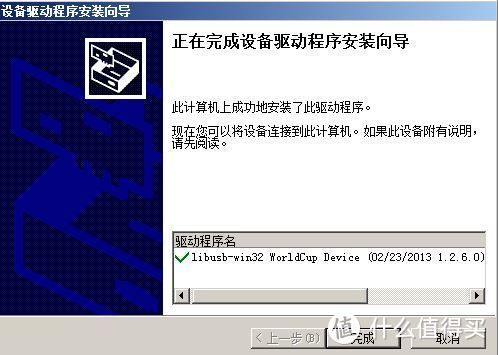

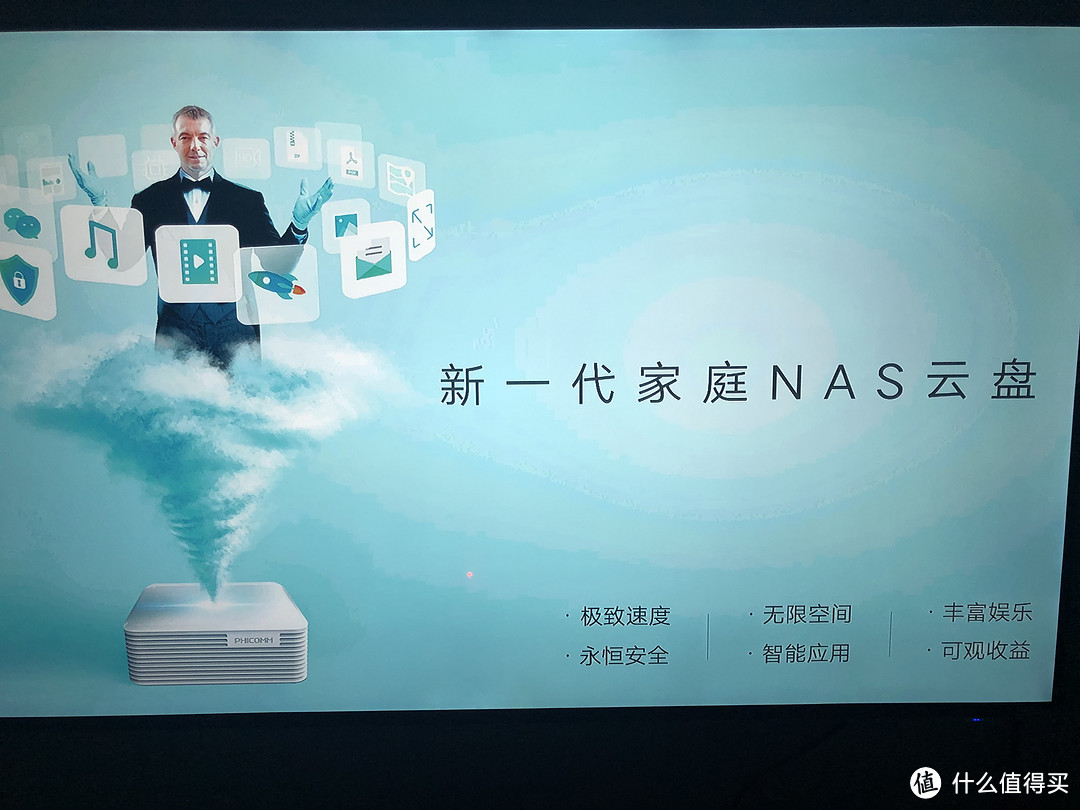
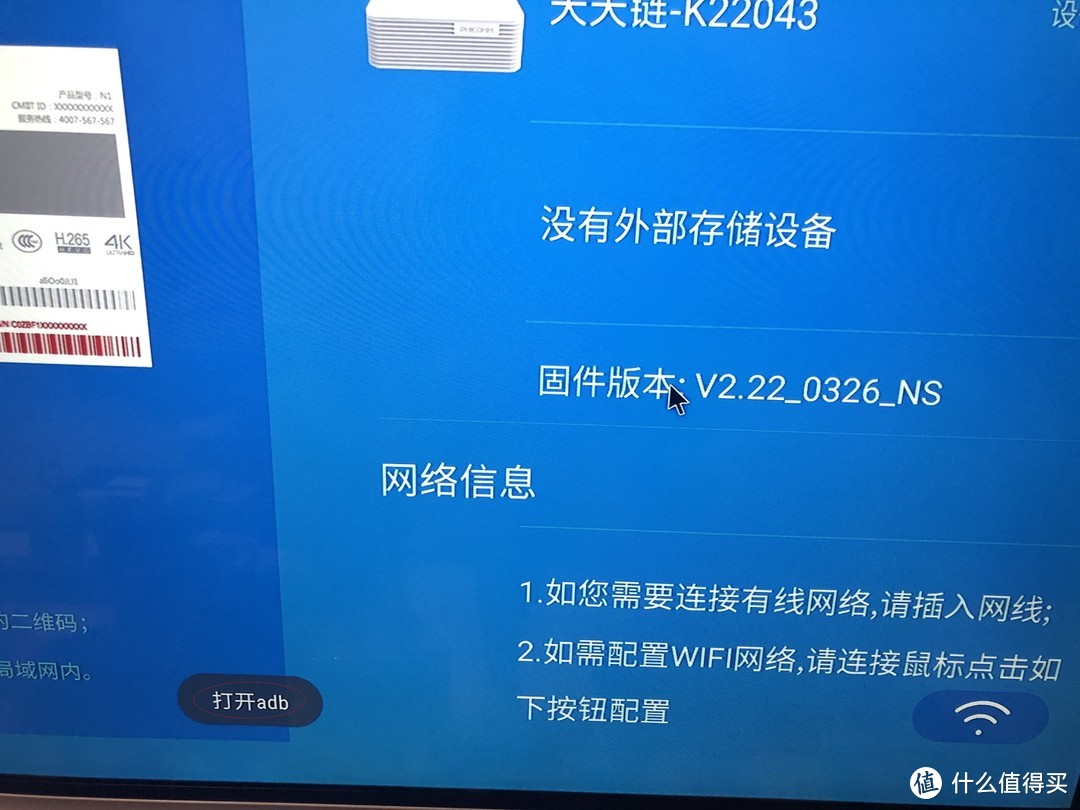
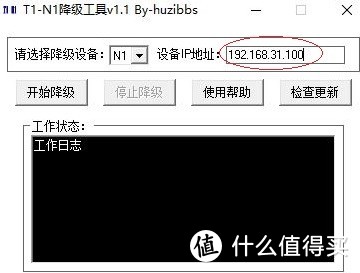
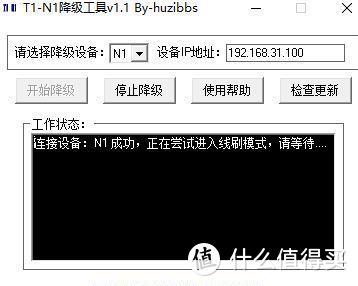
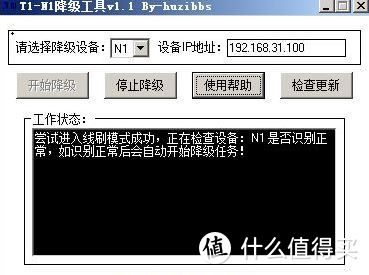

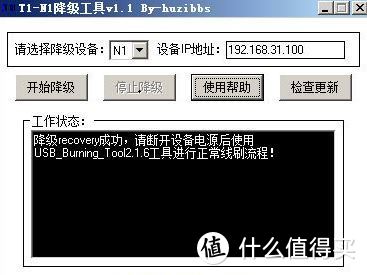
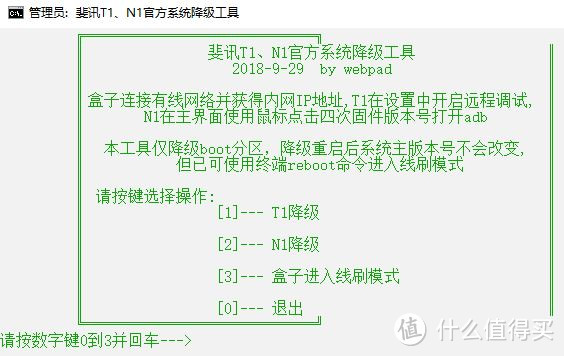
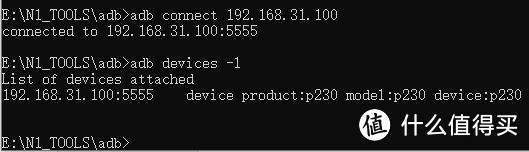



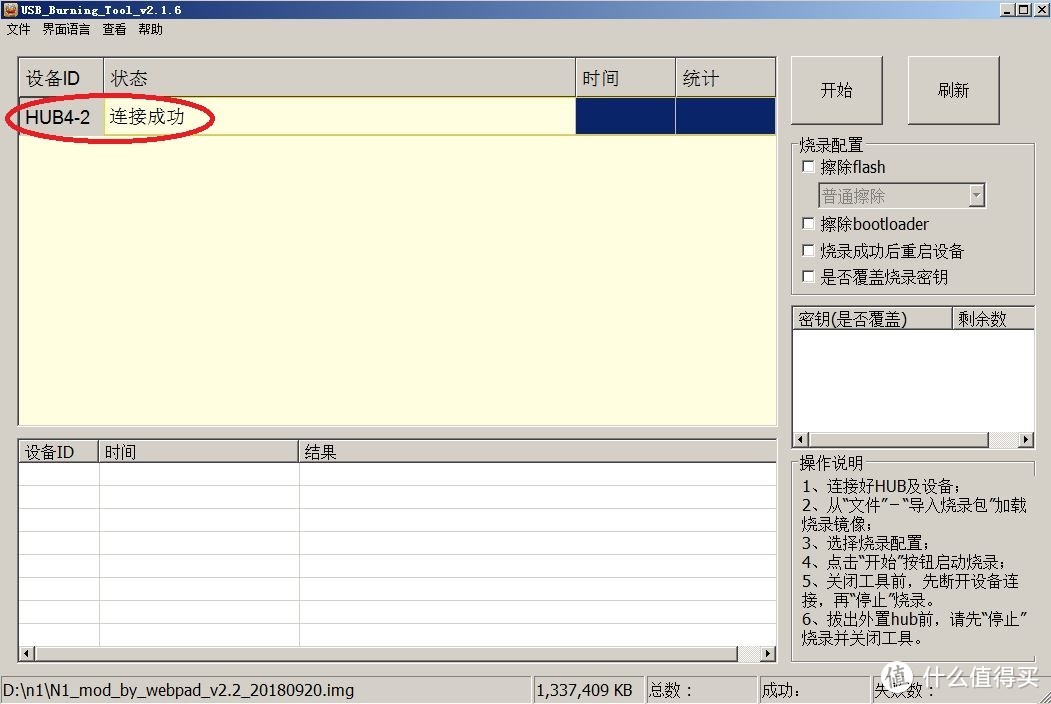
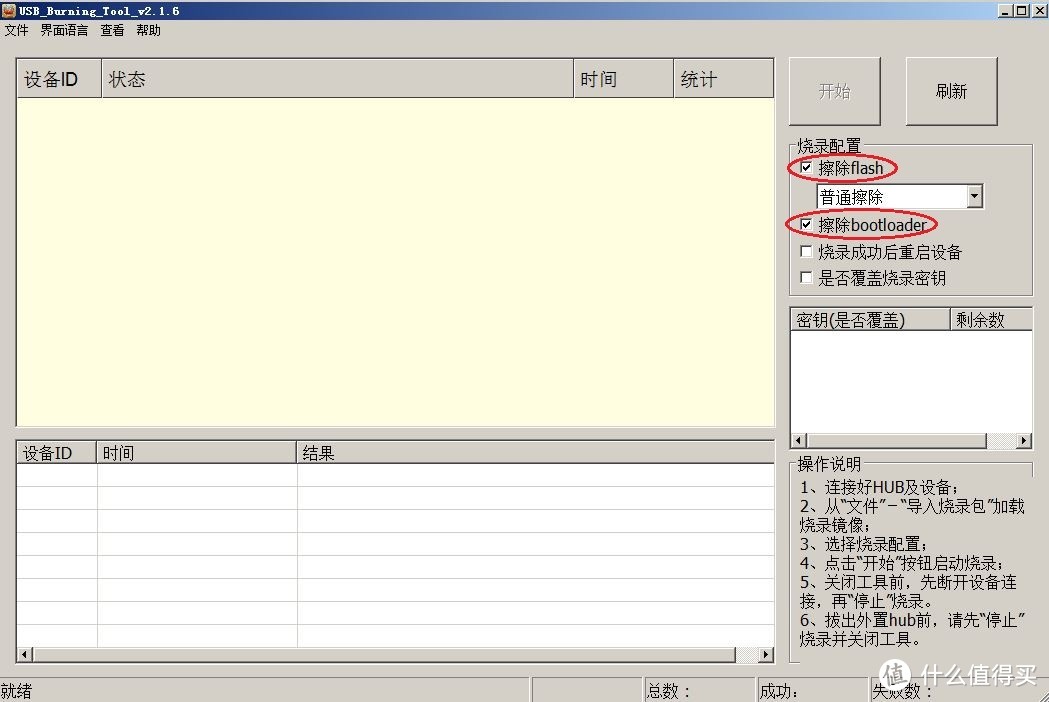
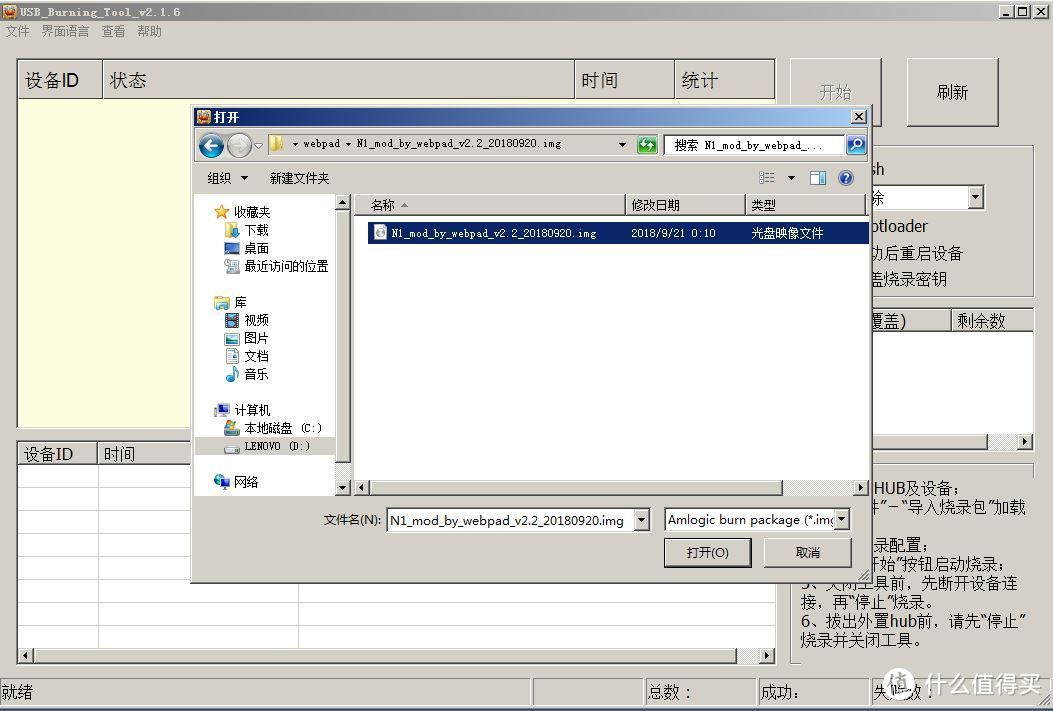
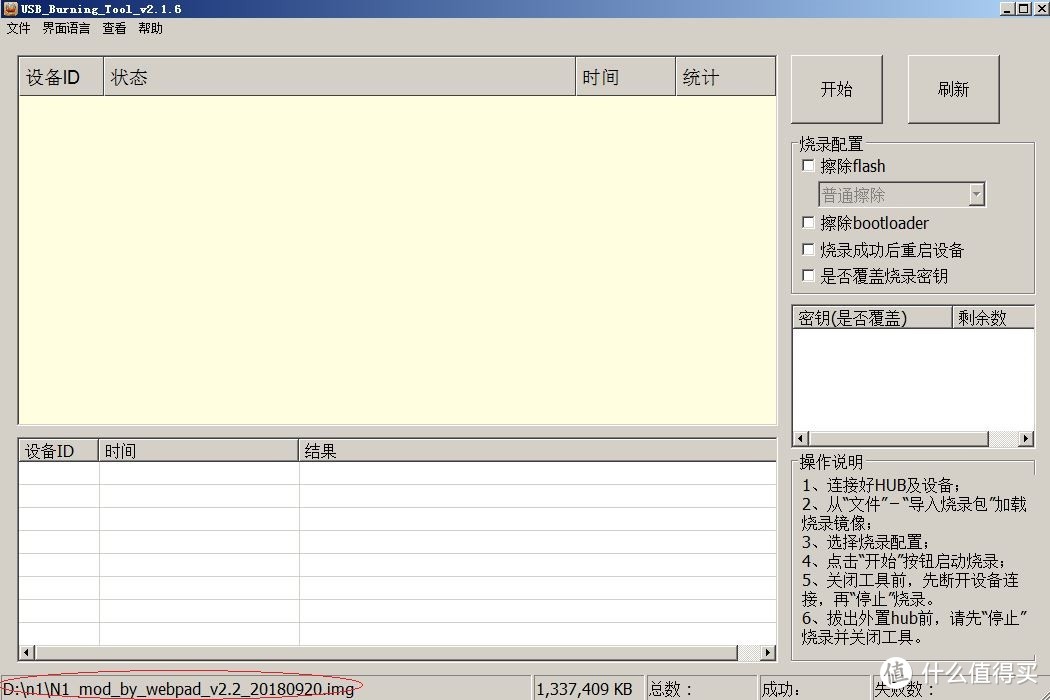
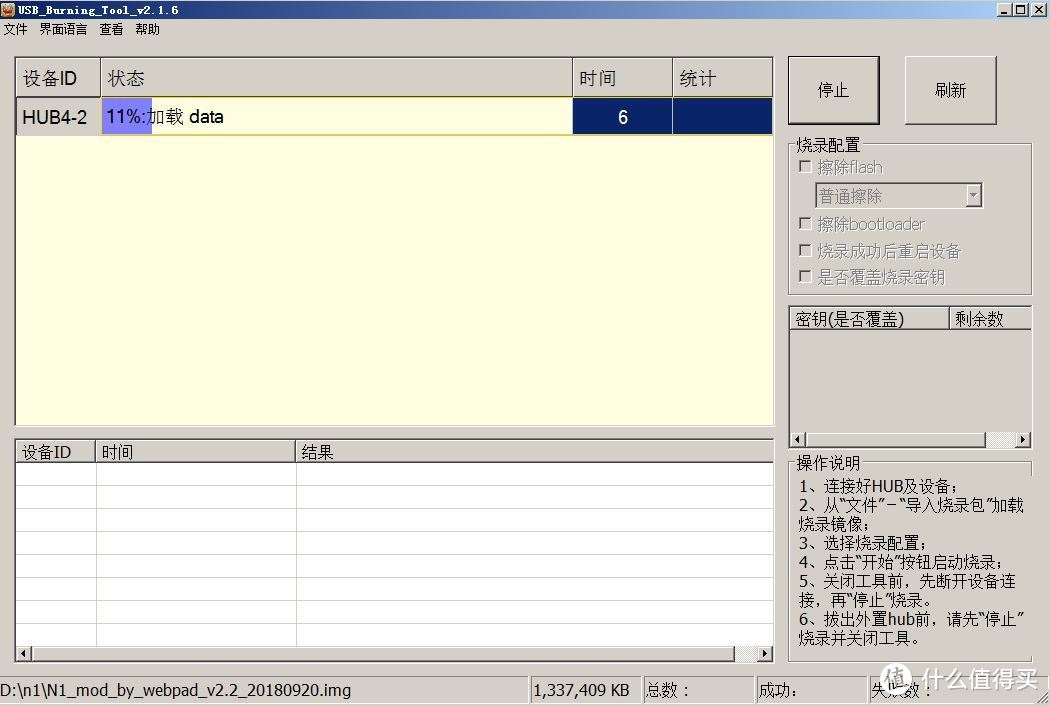

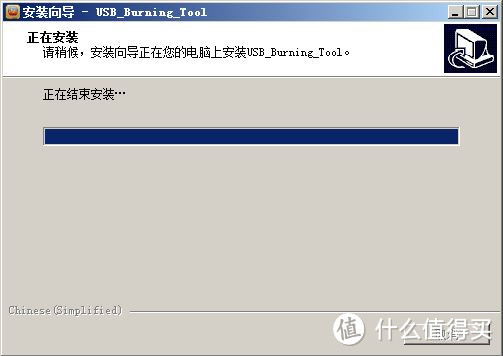
是不是只有我看不到下载链接
这个可以网上下载好,传到N1里安装
搜不到APP名。哪里能下到哦?
可以
刷完这盒子能投屏吗
给盒子初始化,或者重新刷一遍盒子
用小白文件来清理
这个得进入那个降级那个,先打开烧录软件导入烧录包,然后用公对公线,链接N1靠近HDMI 的usb ,我的在烧录软件就出现连接成功,然后去掉两个擦除,进行开始,等待成功,停下烧录(很重要)。然后在连接显示器就进入耍好的系统了(我刷的yyf)
求助楼主:我的N1盒子买回来时已刷了YYF系统,现在发现内存越来越少只有100多M,用自带的清理和沙发/当贝里的清理都效果不明显,已影响到软件升级了,咋搞呀
意思是需要两台显示器吗
搜了好几天了,实在不行只有开盖短接重新来过了
这个估计得在网上搜一下看看有没有解决办法。
不像啊,我重新插拔好几次了,连接电脑的时候每次识别到又断开的频率时间都是一致的。像是那种盒子启动的时候识别到了,然后盒子马上启动进另外一个程序了,类似重启电脑不一直点DEL就进不了BIOS那种感觉,就跳过了
是不是线接触不好?
求助楼主,我买的是刷好了coreELEC的N1,现在想刷双系统进去,问了说刷过系统的机器默认重启开启了线刷模式和USB引导,我用USB_BURning连接瞬间可以识别到盒子并显示连接成功,但是立即“连接成功”几个字就消失了,电脑声音也是由识别到硬件变为拔出硬件的声音。请问这种情况怎么办?万分感谢
希望对你有用
感谢分享!!搜了全网一个下午。就这教程才是能把2.28_0620成功降级的教程!谢谢!!
楼主,我按照这个教程刷完了,进入了最新的yyf夏杰语音版系统,但从路径 :关于-存储信息-系统存储,总共只有4.85G,剩余2.81G,只是在yyf系统默认自带的几个应用和kodi18.6。不是说是8G存储空间吗?
选择手动安装驱动,或者换win7系统尝试
楼主请问我安装完刷机软件usb开头的那个,在设备驱动里找不到驱动程序,请问怎么解决
请选择举报理由